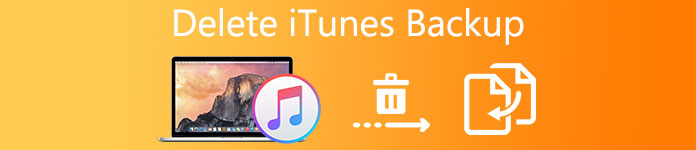
Użytkownicy urządzeń z systemem iOS iTunes to bardzo popularna aplikacja do przechowywania danych. Dzięki kopii zapasowej iTunes nigdy nie będziesz musiał się martwić o utratę danych przez przypadek. Czasami jednak zbyt wiele plików kopii zapasowej w iTunes zmarnuje miejsce i sprawi, że kopia zapasowa iTunes będzie zdezorientowana. Możesz więc spróbować usunąć pliki kopii zapasowej iTunes, aby wyczyścić pokój iTunes. Istnieje wiele metod, za pomocą których można usunąć kopię zapasową iTunes na komputerze. Te metody mogą ułatwić ci pracę.
- Część 1: Jak znaleźć lokalizację kopii zapasowej telefonu iPhone w systemach Windows i Mac
- Część 2: Jak otworzyć i wyświetlić kopię zapasową iTunes
- Część 3: Jak usunąć kopię zapasową telefonu iPhone w systemach Windows i Mac
Część 1. Jak znaleźć lokalizację kopii zapasowej iPhone'a w systemach Windows i Mac
Ponieważ różnica między iOS i Windows, kopia zapasowa iTunes zostanie umieszczona w innym miejscu, więc jeśli chcesz usunąć kopię zapasową iTunes w systemie Windows lub Mac, musisz najpierw je znaleźć. W rzeczywistości, jeśli nie zmieniłeś lokalizacji po skonfigurowaniu systemu, możesz znaleźć kopię zapasową iPhone'a w wyznaczonym miejscu.
Sekcja 1. Lokalizacja kopii zapasowej telefonu iPhone w systemie Windows
Jeśli masz kopię zapasową danych iPhone'a na komputerze z systemem Windows, możesz znaleźć i usunąć kopię zapasową iTunes za pomocą następującej ścieżki. To zależy od wersji systemu Windows, którego używasz.
Windows 7 / 8 / 10 i Windows Vista
C:\Użytkownicy\\Roaming\Apple Computer\MobileSync\Kopia zapasowa
Windows XP
C: \ Dokument i ustawienia \ Użytkownik \ Data aplikacji \ Komputer Apple \ MobileSync \ Backup \
Jeśli nie możesz znaleźć kopii zapasowej telefonu iPhone w tym miejscu, oznacza to, że zmienisz lokalizację kopii zapasowej. Możesz wyświetlić podgląd lokalizacji skonfigurowanej w aplikacji, której kopie zapasowe plików iPhone'a.
Sekcja 2. Lokalizacja kopii zapasowej telefonu iPhone na komputerze Mac
Jeśli tworzyłeś kopie zapasowe plików iPhone na Macu, łatwiej będzie znaleźć i usunąć kopię zapasową iTunes. Możesz znaleźć kopię zapasową iPhone'a dla iTunes w tym samym miejscu. Łatwiej jest znaleźć kopię zapasową iPhone'a na komputerze Mac.
Biblioteka \ Obsługa aplikacji \ MobileSync \ Backup \
Część 2. Jak otworzyć i wyświetlić kopię zapasową iTunes
Jeśli wykonałeś kopię zapasową plików iPhone'a przez iTunes i chcesz usunąć kopię zapasową iTunes na komputerze, możesz najpierw otworzyć i wyświetlić kopię zapasową iTunes na komputerze. Po prostu sprawdź rozwiązania, które można znaleźć kopii zapasowej iTunes z następujących metod.
1. Jak wyświetlić kopię zapasową iTunes
Jeśli używasz iTunes do tworzenia kopii zapasowych danych iPhone'a, możesz również użyć iTunes, aby otworzyć i wyświetlić kopię zapasową iTunes. Wystarczy otworzyć iTunes i podłączyć iPhone'a i komputer, iTunes automatycznie przeskanuje iPhone'a, pojawią się wszystkie pliki kopii zapasowej. Teraz możesz zrobić cokolwiek dla tych kopii zapasowych plików, nawet usunąć kopię zapasową iTunes jest OK.
Ale niestety, jeśli chcesz otworzyć i wyświetlić pliki kopii zapasowej iTunes, musisz najpierw je wszystkie odzyskać. Przed odzyskaniem nie można wyświetlić podglądu pojedynczego pliku. Jeśli chcesz tylko otworzyć i wyświetlić część danych kopii zapasowej, musisz tracić dużo czasu na odzyskiwanie całych kopii zapasowych. Więc lepiej jest użyć odzyskiwania danych iPhone'a.

2. Jak wyświetlić kopię zapasową iTunes za pomocą iPhone odzyskiwania danych
Jeśli nie chcesz tracić czasu na odzyskiwanie wszystkich plików kopii zapasowych, możesz wybrać inne, bardziej wydajne i profesjonalne oprogramowanie, takie jak iPhone Data Recovery. W odróżnieniu od iTunes, iPhone Data Recovery umożliwia otwieranie i podgląd plików kopii zapasowych bez tworzenia kopii zapasowej. Jeśli chcesz odzyskać wybrane pliki, iPhone Data Recovery jest najlepszym wyborem.
Krok 1. Pobierz i zainstaluj program
Najpierw musisz pobrać i zainstalować Odzyskiwanie danych iPhone na komputerze. można go znaleźć na oficjalnej stronie internetowej: www.apeaksoft.com. Po zakończeniu instalacji uruchom ją bezpośrednio.
Pobierać PobieraćKrok 2. Podłącz iPhone'a do komputera
Teraz podłącz iPhone'a do komputera kablem USB, wybierz „Odzyskaj z pliku kopii zapasowej iTunes”, zobaczysz wszystkie pliki w interfejsie. Teraz wybierz pliki, które chcesz otworzyć i wyświetlić, otwórz je bezpośrednio.

Wskazówki:Jeśli wyświetlana przez Ciebie kopia zapasowa jest zabezpieczona hasłem, musisz je wprowadzić Hasło kopii zapasowej iTunes aby wyświetlić jego dane.
Część 3. Jak usunąć iPhone Backup na Windows i Mac
Być może utworzyłeś kopię zapasową plików na komputerze, więc jeśli chcesz usunąć kopię zapasową iTunes w systemie Windows lub Mac, możesz wybrać przydatne aplikacje, które oferują profesjonalną pomoc. Gdy zdecydujesz się usunąć kopię zapasową iTunes na komputerze PC / Mac, możesz użyć kopii zapasowej i przywracania danych iOS. Wystarczy kilka kroków, aby całkowicie usunąć kopię zapasową iTunes.
Z wyjątkiem usunięcia kopii zapasowej iTunes na komputerze, iOS Data Backup & Restore może ci również pomóc w innych dziedzinach. Za pomocą jednego kliknięcia możesz wykonać kopię zapasową wszystkich plików na urządzeniu z iOS na komputerze. Pozwala również na podgląd i wybór danych z kopii zapasowej, jeśli chcesz odzyskać pojedynczy plik lub część plików kopii zapasowych, nie ma potrzeby, aby najpierw odzyskać wszystkie kopie zapasowe.
Krok 1. Ściągnij i zainstaluj
Najpierw musisz pobrać i zainstalować kopię zapasową i przywracanie danych iOS na komputerze. Możesz go znaleźć na jego oficjalnej stronie internetowej. Po zakończeniu instalacji komputera uruchom bezpośrednio kopię zapasową i przywracanie danych iOS. Możesz wybrać inną wersję w zależności od systemu sterowania komputera, ale możesz zobaczyć te same funkcje i wygląd zarówno w systemie Windows, jak i na Macu, więc kroki w systemie Windows i Mac są takie same.
Pobierać PobieraćKrok 2. Podłącz iPhone'a i komputer
Podłącz iPhone'a do komputera kablem USB, kopia zapasowa i przywracanie danych iOS automatycznie przeskanuje iPhone'a. Wybierz „Odzyskiwanie danych iOS” w interfejsie, możesz teraz zobaczyć wszystkie pliki kopii zapasowej.
Krok 3. Usuń pliki kopii zapasowej iTunes
Możesz uzyskać dostęp do plików kopii zapasowej iTunes, aby sprawdzić więcej szczegółów. Teraz możesz wybrać i usunąć kopię zapasową iTunes, możesz usunąć część z nich, możesz również usunąć wszystkie pliki kopii zapasowej z kopii zapasowej iTunes, co może pomóc przyspieszyć wolne iTunes.

Wnioski:
Z wielu powodów, musisz usunąć kopię zapasową iTunes, i nie jest to trudne ze świetną aplikacją, czyszczenie kopii zapasowej, aby zrobić więcej miejsca, jest dobrym sposobem na przedłużenie życia danych. Wystarczy przejrzeć i usunąć pliki kopii zapasowej iTunes za pomocą metod z artykułu. Jeśli masz jakieś inne pytanie dotyczące usuwania kopii zapasowej iTunes, podziel się swoją opinią w komentarzach.




